
后来自己鼓捣明白了才发现,2025年最新版的WordPress其实已经简化了不少流程,只要你会上网、有电脑,跟着一步步来就能搞定。而且这玩意儿不光能拿来写博客,还能做企业官网、作品集、甚至电商网站。关键是它免费开源,社区支持强,用的人多自然资料也多。
我自己是去年开始研究建站的,最开始完全小白一个,连FTP都不知道是啥。但第一次尝试安装WordPress的时候,照着教程一步步来,居然半小时就搞定了首页上线。虽然中间卡了几次,比如数据库连接失败、权限问题这些小状况,但查一下错误提示基本都能解决。
如果你也有建站需求,不管是想做个个人品牌站点,还是打算接单子做个客户网站,这篇教程都能带你从零搭起一个完整的WordPress站点。别担心不会技术,咱就是手把手慢慢来。接下来我会把整个流程拆开讲清楚,包括前期准备、安装步骤、常见问题处理方法,都会结合我的亲身经历告诉你怎么避坑。
安装前你需要知道的几件事
准备工作:这些东西必须先搞定
首先说句实话,WordPress本身是免费的,但它需要运行在服务器上。也就是说,你要有个自己的网站空间和域名。听起来好像挺复杂,其实现在很多主机服务商都提供一键安装功能,比如Hostinger、Bluehost这些平台都有专门的WordPress托管方案,买完直接可以一键部署。不过咱们这里讲的是手动安装方式,适合想了解底层逻辑或者已经有服务器的朋友。
我自己第一次是用本地搭建测试环境的。下载了XAMPP这个工具,在本机开了Apache和MySQL服务,这样不需要花钱也能练手。后来才过渡到真实服务器上。如果你只是想试试效果,完全可以先用这种方式练习。
接下来你要去WordPress官网下载最新的安装包,注意不是.com版本(那是付费托管),而是.org那个开源版本。下载后解压你会看到一大堆文件夹,别慌,其实就是一堆PHP脚本,我们只需要上传到你的网站根目录就行。
然后要创建一个数据库。这个操作一般在你购买的空间控制面板里完成,像cPanel这种后台通常会有“MySQL数据库向导”,跟着步骤一步步来就行。创建完数据库之后记得记下用户名、密码和数据库名,等会儿安装时要用到。
> 我第一次装的时候没记清楚用户名和密码,安装一半才发现错了,只能回过头重新删掉数据库重来一遍。所以 你提前准备好个小本本,记录下所有关键信息。
安装步骤详解:三步搞定核心流程
第一步:上传WordPress文件到服务器
拿到安装包之后,下一步就是把里面的文件上传到你的服务器。你可以用FTP工具,比如FileZilla,连接你的服务器,然后把文件夹里的内容全部拖进你的网站根目录。
如果你不熟悉FTP操作,有些主机商也提供了在线文件管理器,可以直接上传压缩包然后在线解压。我自己刚开始就是用这个方法,简单粗暴省时间。
上传完成后,打开浏览器访问你的网址,应该会自动跳转到WordPress安装页面。如果没跳转也没关系,直接访问http://你的网址/wp-admin/install.php就可以启动安装流程。
第二步:填写数据库信息,开始安装
到了这个页面,系统会让你填写数据库相关信息。还记得之前创建的数据库名称、用户名和密码吗?填进去就行了。接着它会检测连接是否成功,一旦显示“Success!”那说明没问题。
这时候系统还会让你选择一个数据表前缀,默认是wp_,为了安全考虑我一般会改个更个性的名字,比如wp_abc123_,这样别人想暴力破解的时候就没那么容易猜中。
点击提交之后系统会自动执行数据库初始化,大概几十秒就完成了。
第三步:设置管理员账号,完成最后一步
数据库初始化完成后,系统会让你填写一些基本信息,比如网站名称、管理员账号、密码以及邮箱。这些都是你以后登录后台需要用到的信息,一定要记牢。
我之前帮一个朋友安装的时候,他把管理员邮箱写错了,结果后期忘记密码找回不了,只能进数据库手动改。所以 你把邮箱换成你自己常用的,并且密码尽量设得复杂一点,避免被撞库攻击。
填完之后点击“安装WordPress”,系统会提示安装成功,并给出一个“Log In”的按钮。恭喜你!你现在可以正式登录后台开始使用WordPress了。
安装过程中可能遇到的问题
常见问题一:数据库连接失败怎么办?
这是新手最容易遇到的问题之一。出现这种情况,首先要检查的是你在安装页面填写的数据库信息是否正确。尤其是用户名、密码、数据库名有没有拼错,有时候大小写也会导致连接失败。
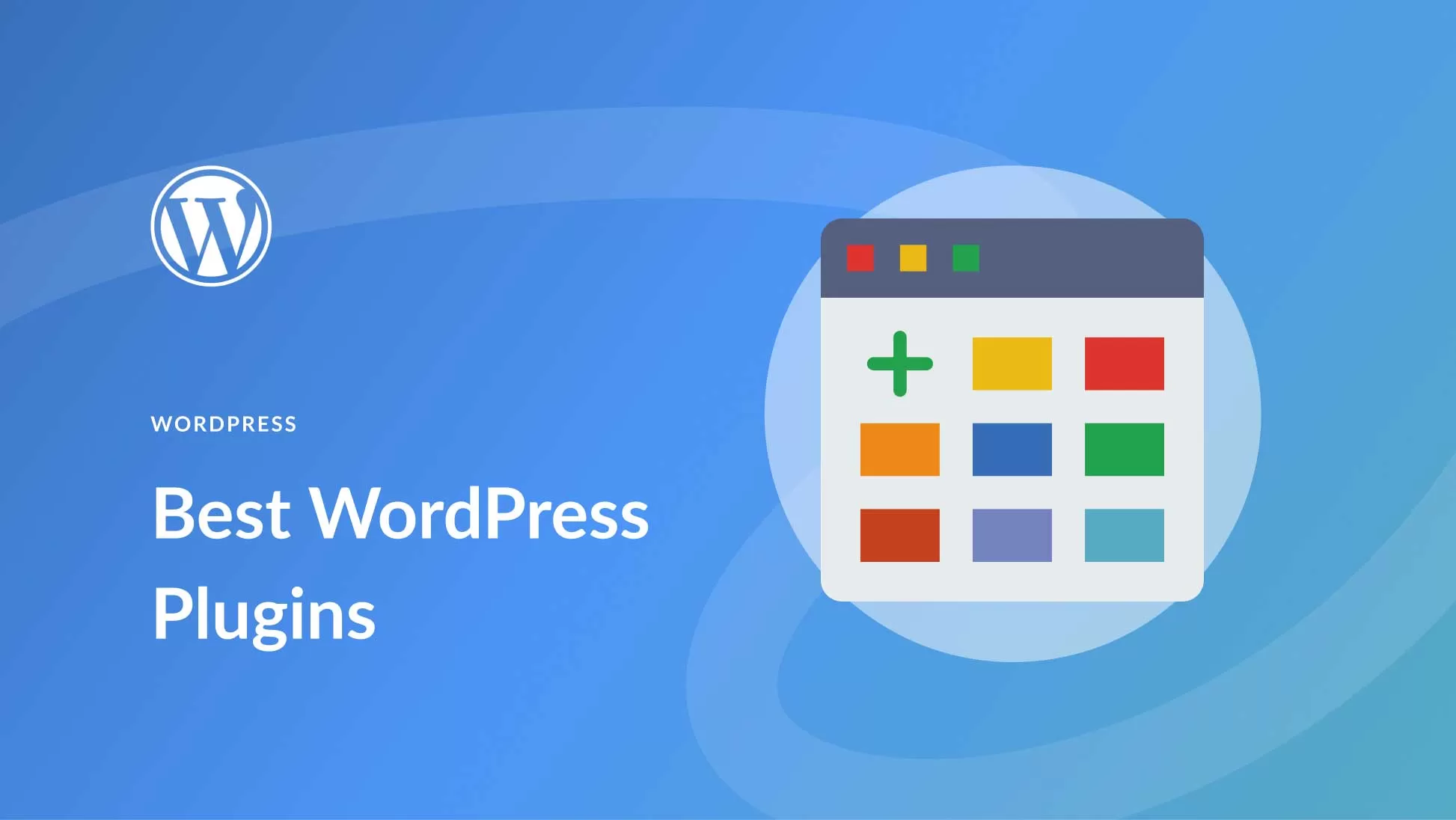
要看你的数据库服务器是否正常运行。如果是本地测试环境,可能是MySQL服务没启动;如果是线上主机,可能需要联系客服确认数据库状态。
还有一种情况是数据库权限不足。比如你创建了一个用户,但没有授权该用户访问特定数据库。这个时候就需要进入主机后台修改权限设置。
我自己有一次就是因为权限问题卡了十几分钟,最后才意识到是用户没分配读写权限。如果你不确定怎么设置,可以找主机商帮忙看一下。
常见问题二:安装后打不开首页或后台
这个问题通常出现在服务器路径配置有问题的时候。比如你明明上传了所有文件,但访问网址却提示404或者空白页。
一种可能是你的服务器默认文档设置不对。 有些服务器默认加载的是index.html而不是index.php。这时你需要调整服务器配置,让其优先识别PHP文件。
另一种可能是你把WordPress文件放错了位置。比如你本来应该把文件放在public_html目录下,结果不小心放在了子目录里,那访问主域名自然看不到首页。
我之前就犯过这种错误,把文件丢进了错误的目录,结果一直显示空页面。后来才意识到路径问题,赶紧挪回来才解决。
后续操作 装完之后干点啥?
设置固定链接结构,提升SEO友好度
装完之后第一个要做的事就是设置固定链接。默认的链接结构是?p=123这样的形式,不太友好也不利于搜索引擎收录。
你可以进入后台 > 设置 > 固定链接,选择“文章名”结构,也就是/%postname%/。这样你的每篇文章URL都会变成类似example.com/wordpress-install-tutorial这样的形式,对SEO更有利。
安装几个必备插件,提升安全性与功能性
我一般会在安装完基础插件之后开启缓存功能,这样网站跑起来更顺畅。另外还要记得定期更新插件和主题,防止漏洞被利用。
最后别忘了备份一次!
装完之后第一时间做个完整备份是个好习惯。万一哪天你不小心误删了什么重要设置,恢复起来也比较方便。可以用UpdraftPlus这类插件,设置定时备份到云端。
我自己就有过一次不小心删掉了主题设置,还好有备份,一分钟就恢复了。要不然就得从头再配一遍,太麻烦了。
如果你按照上面的步骤走了一遍,你会发现其实WordPress安装并没有想象中那么难。只要掌握方法,哪怕你是零基础的新手,也能轻松搞定自己的网站。
要是你按这些步骤操作完了,欢迎回来留言告诉我遇到了哪些问题,或者分享你第一次建站的心得~
其实这个问题我刚开始接触WordPress的时候也担心过,总以为得懂点PHP或者数据库知识才能装好。结果试了一下才发现,2025年最新版的安装流程真的简化太多了。你不需要写一行代码,也不用敲命令行,整个过程基本就是点点鼠标、填几个表单就能搞定。就连数据库配置那一步,系统也会给出明确的提示,只要按照步骤来,很少会出错。
我自己第一次装的时候,别说编程了,连FTP都不知道是啥,不也是一步步顺利搞定了嘛。而且现在遇到问题也不像以前那么抓瞎,WordPress的社区文档特别详细,网上搜一下常见错误基本都能找到解决办法。就算是完全没接触过建站的新手,照着教程一步步操作,也能顺利完成安装。所以如果你也担心自己不会技术干不了这事儿,大可放心,亲测有效。
WordPress安装需要哪些基本条件?
你需要准备一个域名和网站空间(主机),并且该主机支持PHP和MySQL数据库。此外还需要下载WordPress程序包,以及一台可以上网的电脑来完成整个安装过程。
安装WordPress需要编程基础吗?
完全不需要。虽然早期版本对新手不太友好,但2025年最新版的WordPress已经非常傻瓜化。只要你会基本的鼠标操作和文件上传,就能顺利完成安装。即使遇到问题,社区文档和错误提示也足够帮助你排查解决。
安装过程中数据库连接失败怎么办?
首先检查填写的数据库名称、用户名和密码是否正确。其次确认数据库服务是否运行正常,如果是本地测试环境请确保MySQL已启动;如果使用虚拟主机,请联系服务商确认数据库配置是否有误。有时权限设置不全也会导致连接失败,可以尝试重新分配数据库用户权限。
安装完WordPress之后应该先做什么?
优先设置固定链接结构为“文章名”形式,提升SEO友好度。然后安装几个必备插件,比如Wordfence增强安全性、WP Super Cache提升加载速度。最后一定要做一次完整备份,避免后续操作中误删重要数据。
本文标题:WordPress最新版安装教程:三步搞定新手建站全流程
网址:https://www.2090ai.com/2025/07/09/tutorial/57316.html
本站所有文章由wordpress极光ai post插件通过chatgpt写作修改后发布,并不代表本站的观点;如果无意间侵犯了你的权益,请联系我们进行删除处理。
如需转载,请务必注明文章来源和链接,谢谢您的支持与鼓励!










